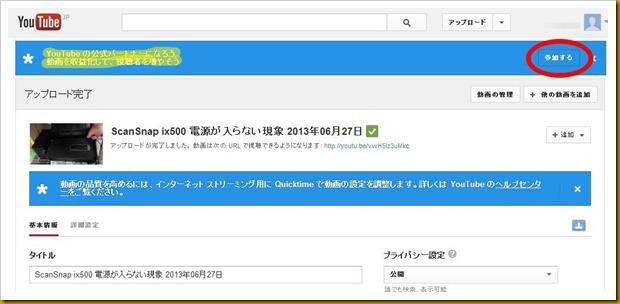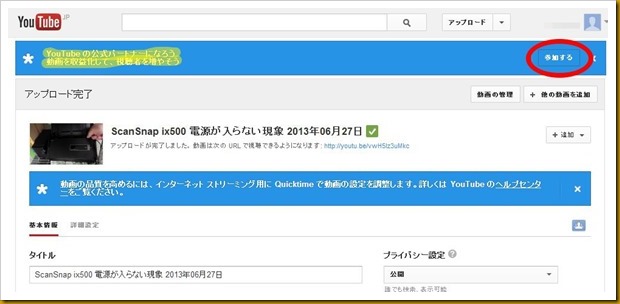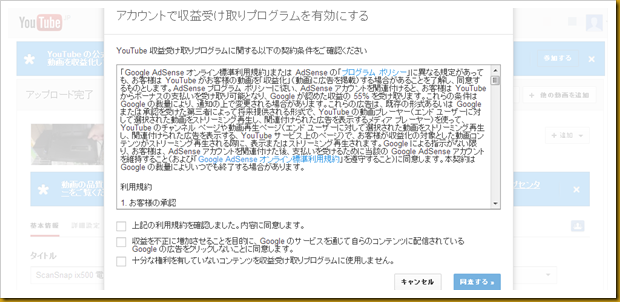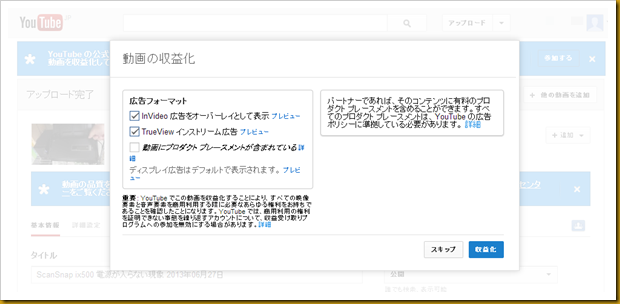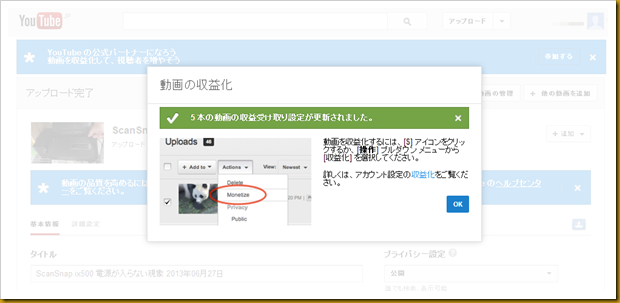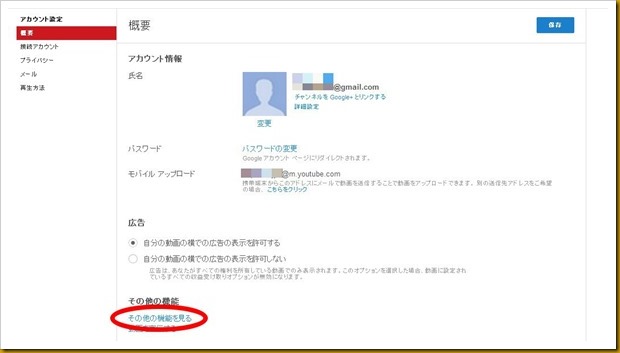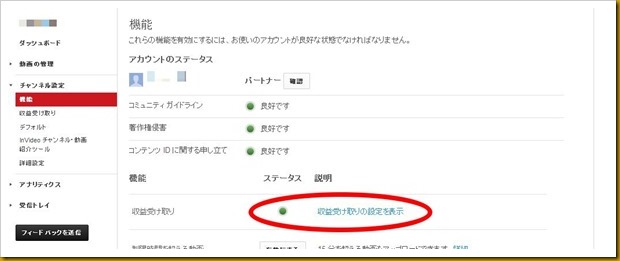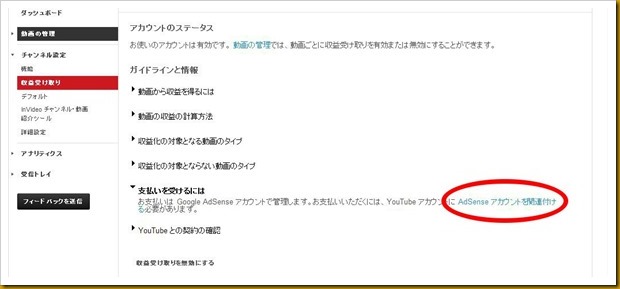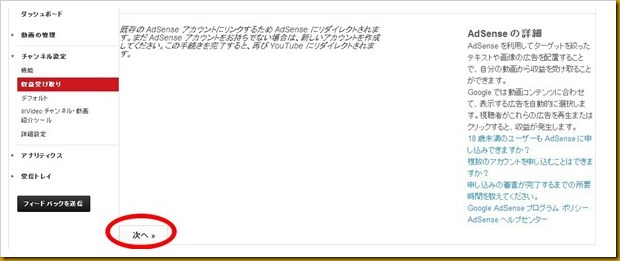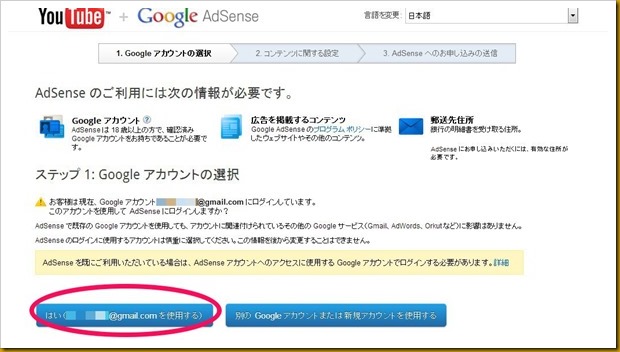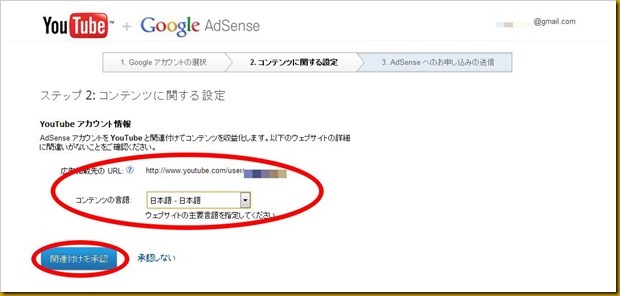YouTubeに動画をアップ!
本日、ブログ更新の時に、ちょっとしたイタズラ心?の様なもので、故障中の「ScanSnap iX500」の動画をアップしてみました。
すると、画面上部に「YouTubeの公式パートナーになろう!動画を収益化して、視聴者を増やそう」てな文字が躍ってて、その右横に「参加」するなるボタンの存在に気付いちゃいました。
そう言えば、「YouTube」に「AdSense」を絡めてなかったということを改めて認識。
だって、一番よく見られている「Reflector」の記事のサンプル動画ですら、再生回数202回(2013年6月28日時点)ですやん。まあ、収益なんてこれまで考えたことがありませんでした。
「iPad mini」や「iPhone」で「Disp Recorder」なしに、操作画面(パズドラ動画)を撮る方法をやっとみつけました | ふーたらのページ (GALAXY S4やAndroidやドコモとiPad miniもね)
でも、今後のことを考えたら、ここは、気軽に「参加」してみましょう。
YouTubeの公式パートナーになろう!
「参加」ボタンをクリックすると、「アカウントで収益を受け取りプログラムを有効にする」ダイアログが表示されますので、ざっと目を通して、チェックして、「同意する」をクリックします。
あっ!ここで、以下から有効にするプログラムが「アカウントで収益を受け取りプログラム」だと言うことに改めて気付きました。ネーミング、だっさー。
そんなことは、さておき、次に進んで、「動画の収益化」ダイアログで「広告フォーマット」を選択します。
ちなみに、広告フォーマットですが、
- InVideo 広告をオーバーレイとして表示
- TrueView インストリーム広告
- 動画にプロダクトプレースメントが含まれている
からの選択となります。
「InVideo」は、プレビューでサンプルが見られますのでご確認頂きたいところですが、自分のブログに埋め込んだ動画形式でも広告が表示されるので、必須としたいところです。
「TrueView」は、「YouTube」の最新広告フォーマットで、ユーザがキャンセル出来るタイプのヤツですので、ここもチェックしておきます。
「プロダクトプレースメント」ってのは、イマイチ分かり難いですが、ようはスポンサーからお金をもらっての宣伝を含む動画ってこと見たいです(間違っていたらご指摘下さい)。なので、ここのチェックは外しておきました。
で、必要な項目を選択したら「収益化」のボタンをクリックします。
上の、画面が表示されたら、これで「YouTube」の「収益化」の操作は完了です。
「YouTube」と「Google AdSense」を関連付け
次に「YouTube」の画面の右上の自分のアカウントの所をクリックして「設定」を選択します。
すると、下の様な「アカウント設定」の画面が開きますので、「その他の機能を見る」を選択します。
ここで、「機能」の「収益受け取り」の右側の「収益受け取り設定の表示」をクリックします。
次に開いた画面で、右端の「AdSenseアカウントを関連付け」をクリックします。
既にAdSenseのアカウント持っている前提だとすると、下の画面の「次へ」をクリックします。
開いた「YouTube+Google AdSense」の画面の内容を、ざっと確認しつつ、下の「はい」ボタンをクリックします。
最後に、「YouTubeアカウント情報」を確認して「関連づけを承認」をクリックします。
以上の操作で、「YouTubeの収益化」の為の作業は完了です。
取らぬ狸の皮算用的なまとめ
「動画はオイシイ」って、誰かが言ってましたので、Googleさんからゼニががっぽりと入ってくることとでしょう。(デヘヘヘ…)
とりあえず、外車専門情報誌でも読んでニヤニヤしながら、お金が振り込まれるのを待つことにしましょう。
では、よい「YouTubeの収益化」ライフを!